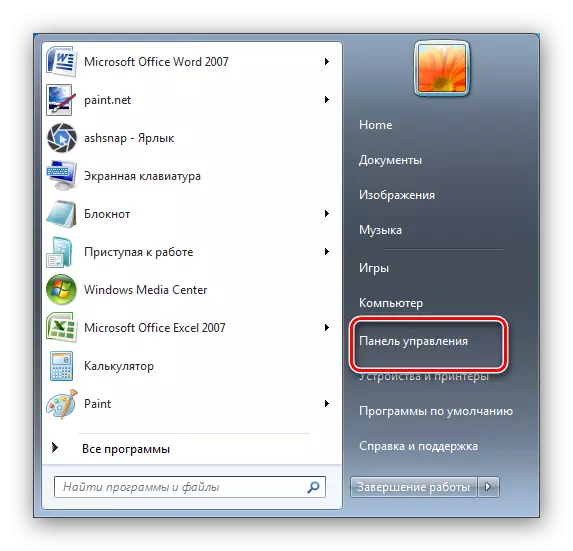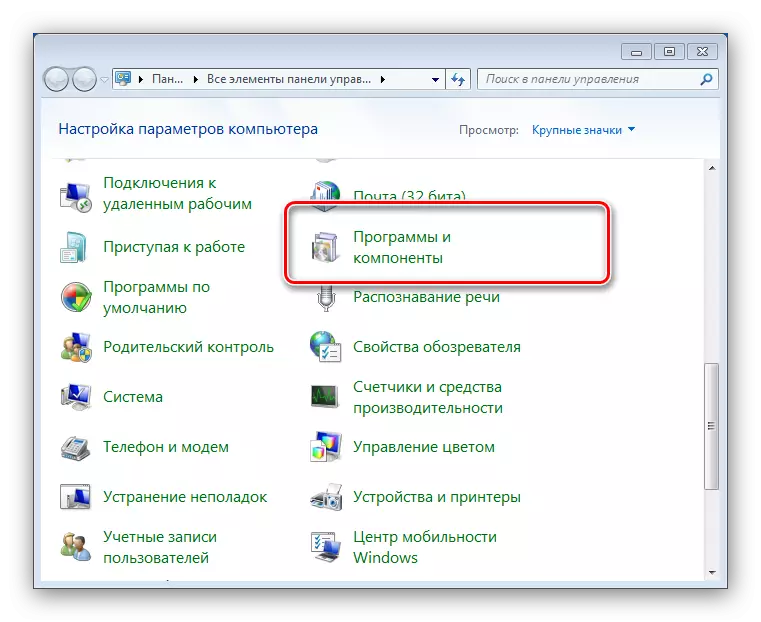വിൻഡോസ് ഫാമിലി ഓപ്പറേറ്റിംഗ് സിസ്റ്റങ്ങൾ കർശനമായി സംസാരിക്കുന്നവയാണ് ഏകതാനമല്ല - ഓരോ മൂന്നാമത്തെയോ സിസ്റ്റം ഘടകമാണ് അതിന്റെ ഘടകമാണ്. വിൻഡോസ് ഘടകത്തിന്റെ പൊതുവായി അംഗീകരിച്ച നിർവചനം സിസ്റ്റത്തിന്റെ പ്രവർത്തനത്തെ ബാധിക്കുന്ന ഒരു ആഡ്-ഇൻ, ഇൻസ്റ്റാൾ ചെയ്ത അപ്ഡേറ്റ് അല്ലെങ്കിൽ മൂന്നാം കക്ഷി പരിഹാണ്. അവയിൽ ചിലത് സ്ഥിരസ്ഥിതിയായി അപ്രാപ്തമാക്കി, അതിനാൽ ഈ ഘടകം സജീവമാക്കുന്നതിന് സജീവമാകും. കൂടാതെ, സ്ഥിരസ്ഥിതിയായി സജീവമായ ചില ഘടകങ്ങൾ ഒഎസിനോട് ദോഷമില്ലാതെ നിർത്താൻ കഴിയില്ല. അടുത്തതായി, വിൻഡോസ് 7 ന്റെ ഘടകങ്ങളുള്ള കൃത്രിമത്വത്തിന്റെ നടപടിക്രമം വിവരിക്കാൻ ഞങ്ങൾ നിങ്ങളെ പരിചയപ്പെടുത്തും.
വിൻഡോസ് 7 ഘടകങ്ങളുള്ള പ്രവർത്തനങ്ങൾ
ഇത്തരത്തിലുള്ള പ്രവർത്തനം, അതുപോലെ തന്നെ OS സജ്ജീകരണവുമായി ബന്ധപ്പെട്ട മറ്റ് കൃത്രിമത്വങ്ങളും "നിയന്ത്രണ പാനലിലൂടെയാണ്" നടത്തുന്നത്. നടപടിക്രമം ഇപ്രകാരമാണ്:
- "ആരംഭിക്കുക" എന്ന് വിളിച്ച് "നിയന്ത്രണ പാനൽ" ഓപ്ഷൻ അനുസരിച്ച് lkm ക്ലിക്കുചെയ്യുക.
- OS ആഡ്-ഓൺ മാനേജുമെന്റ് ആക്സസ് ചെയ്യുന്നതിന്, കണ്ടെത്തി "പ്രോഗ്രാമുകളും ഘടകങ്ങളും" ഇനത്തിലേക്ക് പോയി.
- "പ്രോഗ്രാമുകളും ഘടകവും" വിൻഡോയുടെ ഇടതുവശത്ത് ഒരു മെനു ഉണ്ട്. ആവശ്യമുള്ള ഇനം അവിടെയുണ്ട്, "വിൻഡോസ് ഘടകങ്ങൾ പ്രവർത്തനക്ഷമമാക്കുകയോ പ്രവർത്തനരഹിതമാക്കുകയോ ചെയ്യുക" എന്ന് വിളിക്കുന്നു. ഓപ്ഷന്റെ പേരിന് അടുത്തുള്ള ഐക്കണിൽ ശ്രദ്ധിക്കുക - അതിനർത്ഥം അത് ഉപയോഗിക്കുന്നതിന് അഡ്മിനിസ്ട്രേറ്റർ അവകാശങ്ങൾ ഉണ്ടായിരിക്കേണ്ടത് അത്യാവശ്യമാണെന്നാണ്. നിങ്ങൾക്ക് അവ ഇല്ലെങ്കിൽ - ചുവടെയുള്ള ലിങ്കിൽ നിങ്ങൾക്ക് ഒരു ലേഖനം ഇല്ല. അവകാശങ്ങളുണ്ടെങ്കിൽ, ഓപ്ഷന്റെ പേരിൽ ക്ലിക്കുചെയ്യുക.
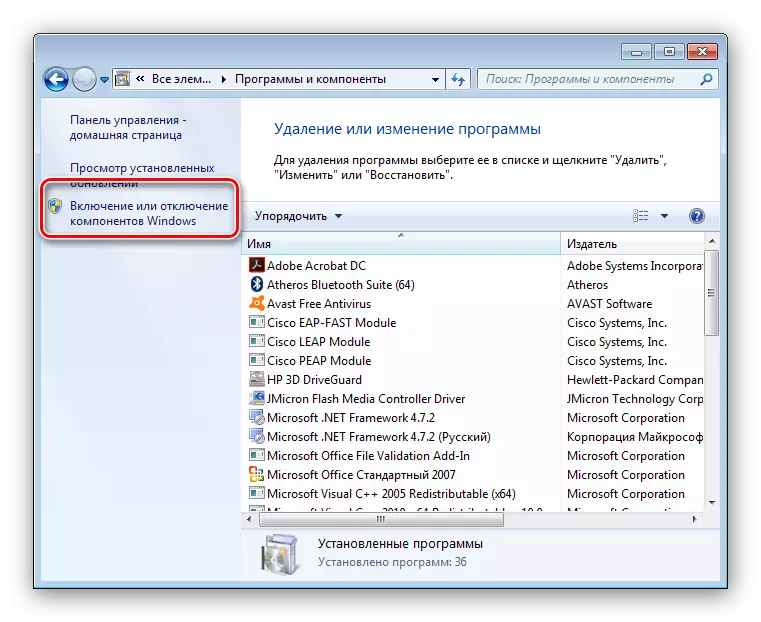
സിസ്റ്റം ഘടകങ്ങളുള്ള ഈ കൃത്രിമ ഗൈഡിൽ പൂർത്തിയാകും.
ഞാൻ ഒരു വൈറ്റ് സ്ക്രീൻ കാണുന്ന ഘടകങ്ങളുടെ പട്ടികയ്ക്ക് പകരം
വിൻഡോസ് 7 ഉപയോക്താക്കളുടെയും വിസ്റ്റയുടെയും പതിവായ ഒരു പ്രശ്നം, കോമ്പൻ കൺട്രോൾ വിൻഡോ ശൂന്യമായി തോന്നുന്നു, മാത്രമല്ല പ്രവർത്തനങ്ങളുടെ പട്ടിക പ്രദർശിപ്പിക്കാനില്ല. ഒരു ശ്രമം ഒരു ലിസ്റ്റ് വരയ്ക്കാൻ ശ്രമിക്കുമ്പോൾ "ദയവായി കാത്തിരിക്കുക" എന്ന സന്ദേശം നിങ്ങൾ പ്രദർശിപ്പിക്കാം, പക്ഷേ അത് അപ്രത്യക്ഷമാകുന്നു. ഏറ്റവും ലളിതമായതും എന്നാൽ വിശ്വസനീയമല്ലാത്തതുമായ പ്രശ്ന പ്രശ്നം. സിസ്റ്റം ഫയലുകൾ ടൂളിംഗ് ആണ്.
കൂടുതൽ വായിക്കുക: വിൻഡോസ് 7 സിസ്റ്റം ഫയലുകളുടെ സമഗ്രത എങ്ങനെ പരിശോധിക്കാം
"കമാൻഡ് ലൈനിൽ" ഒരു പ്രത്യേക കമാൻഡ് നൽകുക എന്നതാണ് ഇനിപ്പറയുന്ന ഓപ്ഷൻ.
- അഡ്മിനിസ്ട്രേറ്റർ അവകാശങ്ങളുമായി "കമാൻഡ് ലൈൻ" പ്രവർത്തിപ്പിക്കുക.
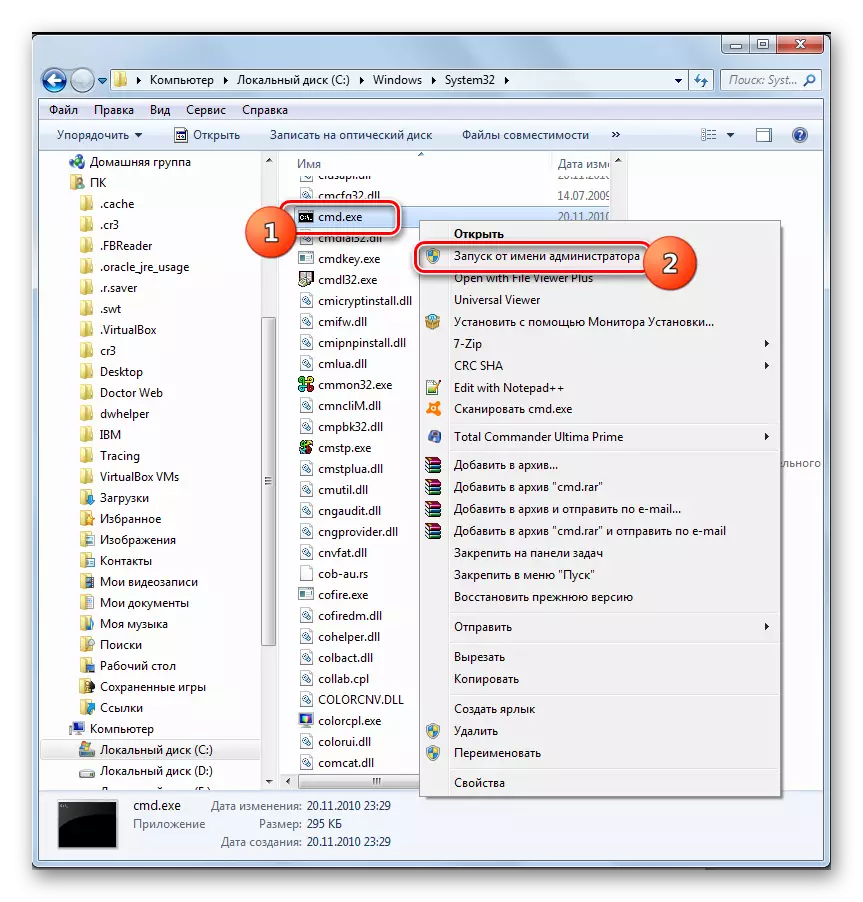
കൂടുതൽ വായിക്കുക: വിൻഡോസ് 7 ൽ "കമാൻഡ് ലൈൻ" എങ്ങനെ പ്രവർത്തിക്കാം
- ഈ ഓപ്പറേറ്റർ എഴുതി പ്രവേശിപ്പിക്കുന്നതിലൂടെ എൻട്രി സ്ഥിരീകരിക്കുക:
റെഗ് ഇല്ലാതാക്കുക HkLM \ ഘടകങ്ങൾ / V സ്റ്റോർഡൈറ്റിസ്
- മാറ്റങ്ങൾ പ്രയോഗിക്കാൻ നിങ്ങളുടെ കമ്പ്യൂട്ടർ പുനരാരംഭിക്കുക.
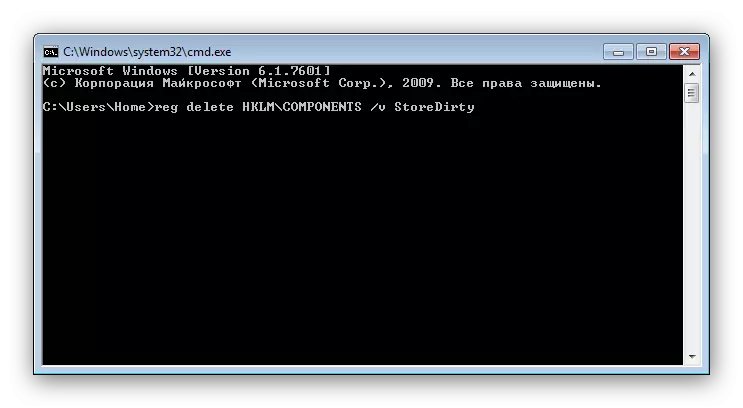
എന്നിരുന്നാലും, ഈ ഓപ്ഷൻ എല്ലായ്പ്പോഴും പ്രവർത്തിക്കുന്നില്ല. സിസ്റ്റം അപ്ഡേറ്റുമായി സന്നദ്ധത ഉപകരണത്തിന്റെ പ്രത്യേക യൂട്ടിലിറ്റി ഉപയോഗിക്കുക എന്നതാണ് ഏറ്റവും സമൂലമായ, ഏറ്റവും വിശ്വസനീയമായ മാർഗം, അത് സ്വയം ഇംപ്യൂട്ട് ചെയ്ത തകരാറിന് കഴിവുണ്ട്, അല്ലെങ്കിൽ പരാജയപ്പെട്ട ഘടകം വ്യക്തമാക്കുക. അവസാന വിഭാഗവുമായി ബന്ധപ്പെട്ട റെക്കോർഡുകൾ രജിസ്ട്രിയിൽ നിന്ന് സ്വമേധയാ നീക്കംചെയ്യണം, അതിൽ പ്രശ്നം നിഗമനം ചെയ്യപ്പെടുന്നു.
വിൻഡോസ് 7 64 ബിറ്റ് / 32-ബിറ്റ് ലോഡ് സിസ്റ്റം അപ്ഡേറ്റുചെയ്യുക
- ഫയൽ അറ്റത്ത് ഡൗൺലോഡുചെയ്യുക, എല്ലാ പ്രവർത്തന പ്രോഗ്രാമുകളും അടയ്ക്കുക, ലഭിച്ച ഇൻസ്റ്റാളർ ആരംഭിക്കുക. ഒരു ഉപയോക്താവിനായി, ഇത് അപ്ഡേറ്റുകളുടെ ഒരു മാനുവൽ ഇൻസ്റ്റാളേഷൻ പോലെ കാണപ്പെടുന്നു, പക്ഷേ, വസ്തുതയ്ക്ക് പകരം, സിസ്റ്റത്തിൽ യൂട്ടിലിറ്റി കണ്ടെത്തുന്ന ഏതെങ്കിലും പരാജയങ്ങൾ പരിശോധിച്ച് ശരിയാക്കുന്നു. നടപടിക്രമം ആരംഭിക്കുന്നതിന് "അതെ" ക്ലിക്കുചെയ്യുക.
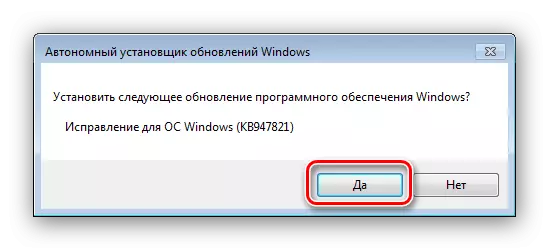
നടപടിക്രമം കുറച്ച് സമയമെടുക്കും, 15 മിനിറ്റ് മുതൽ മണിക്കൂറുകൾ വരെ, ക്ഷമിക്കണം, നിങ്ങളുടെ ജോലി പൂർത്തിയാക്കാൻ അനുവദിക്കുക.
- പ്രവർത്തനം പൂർത്തിയാകുമ്പോൾ, "അടയ്ക്കുക" ക്ലിക്കുചെയ്ത് കമ്പ്യൂട്ടർ പുനരാരംഭിക്കുക ക്ലിക്കുചെയ്യുക.

വിൻഡോസ് ലോഡുചെയ്തതിനെ തുടർയുടൻ, ഘടക മാനേജുമെന്റ് മാനേജരെ വിളിച്ച് പട്ടിക വിൻഡോയിലേക്ക് ലോഡുചെയ്തിട്ടുണ്ടോ ഇല്ലയോ എന്ന് നോക്കുക. പ്രശ്നം പരിഹരിക്കപ്പെടുന്നില്ലെങ്കിൽ, മാനുവൽ പിന്തുടരുന്നത് തുടരുക.
- സി: \ വിൻഡോസ് \ ലോഗുകൾ \ ലോഗുകൾ \ ലേക്ക് പോകുക, "നോട്ട്പാഡ്" ഉപയോഗിച്ച് ചെക്ക്ഷർ.ലോഗ് ഫയൽ തുറക്കുക.
- തുടർന്നുള്ള ഘട്ടങ്ങൾ കുറച്ച് സങ്കീർണ്ണമായിരിക്കാം, കാരണം ലോഗ് ഫയലിലെ ഓരോ വ്യക്തിക്കും വ്യത്യസ്ത ഫലങ്ങളുണ്ട്. ചെക്ക്സൂർ.ലോഗ് ഫയലിലെ "പാക്കേജ് മാനിഫെസ്റ്റുകളും കാറ്റലോഗുകളും" വിഭാഗത്തിൽ നിങ്ങൾ ശ്രദ്ധിക്കണം. പിശകുകൾ ഉണ്ടെങ്കിൽ, "എഫ്" എന്നതിൽ ഒരു സ്ട്രിംഗ്, തുടർന്ന് ഒരു പിശക് കോഡും പാതയും കാണും. അടുത്ത വരിയിൽ "പരിഹരിക്കുക" കാണുകയാണെങ്കിൽ, ഈ പ്രത്യേക പിശക് ശരിയാക്കാൻ ഉപകരണം കഴിഞ്ഞു എന്നാണ് ഇതിനർത്ഥം. തിരുത്തൽ സന്ദേശങ്ങൾ ഇല്ലെങ്കിൽ, നിങ്ങൾ സ്വതന്ത്രമായി പ്രവർത്തിക്കേണ്ടിവരും.
- ഇപ്പോൾ നിങ്ങൾ കണക്റ്റുചെയ്ത രജിസ്ട്രി വിഭാഗങ്ങൾ അനുസരിച്ച് സ്വമേധയാ ഇല്ലാതാക്കേണ്ടതുണ്ട്, ലോഗറിലെ വീണ്ടെടുക്കൽ യൂട്ടിലിറ്റി ഫാക്ടറായി ലേബൽ ചെയ്തിരിക്കുന്ന പിശകുകൾക്ക് അനുസൃതമായി നിങ്ങൾ സ്വമേധയാ ഇല്ലാതാക്കേണ്ടതുണ്ട്. രജിസ്ട്രി എഡിറ്റർ പ്രവർത്തിപ്പിക്കുക - "റൺ" വിൻഡോയിലൂടെ ഇത് ചെയ്യാനുള്ള എളുപ്പവഴി: വിൻ + ആർ കോമ്പിനേഷൻ അമർത്തുക, റെഗെഡിറ്റ് ലൈനിൽ എഴുതുക, "ശരി" ക്ലിക്കുചെയ്യുക.
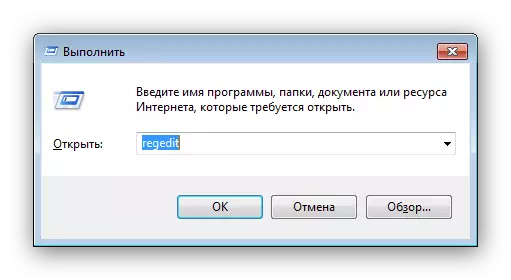
ഈ പാതയിലേക്ക് നാവിഗേറ്റുചെയ്യുക:
Hike_local_machine \ സോഫ്റ്റ്വെയർ \ മൈക്രോസോഫ്റ്റ് \ വിൻഡോസ് \ നിലവിലെ \ ഘടകം അടിസ്ഥാനമാക്കിയുള്ള സർവീസിംഗ് \ പാക്കേജുകൾ
- കൂടുതൽ പ്രവർത്തനങ്ങൾ ചെക്ക്ഷർ.ലോഗിൽ അടയാളപ്പെടുത്തിയിരിക്കുന്ന സർക്കാരിനെ ആശ്രയിച്ചിരിക്കുന്നു - ഈ പാക്കേജുകളുടെ പേരുകളും സന്ദർഭ മെനുവിലൂടെ ഇല്ലാതാക്കുക നിങ്ങൾ രജിസ്ട്രിയിൽ ഡയറക്ടറി കണ്ടെത്തേണ്ടതുണ്ട്.
- കമ്പ്യൂട്ടർ പുനരാരംഭിക്കുക.




കേടായ എല്ലാ രജിസ്ട്രി കീകളും ഇല്ലാതാക്കിയ ശേഷം, വിൻഡോസ് ഘടക പട്ടിക പ്രദർശിപ്പിക്കണം. കൂടാതെ, സിസ്റ്റം അപ്ഡേറ്റ് സന്നദ്ധത ഉപകരണം നിങ്ങൾക്ക് കഴിയുന്ന മറ്റ് ചില പ്രശ്നങ്ങൾ ശരിയാക്കാനും കഴിയും.
വിൻഡോസ് ഘടകങ്ങൾ പ്രാപ്തമാക്കുന്നതിനും വിച്ഛേദിക്കുന്നതിനും ഞങ്ങൾ നിങ്ങളെ പരിചയപ്പെടുത്തി, ഘടകങ്ങളുടെ പട്ടിക പ്രദർശിപ്പിച്ചില്ലെങ്കിൽ എന്തുചെയ്യണമെന്ന് പറഞ്ഞു. ഈ ഗൈഡ് നിങ്ങൾക്ക് ഉപയോഗപ്രദമാണെന്ന് ഞങ്ങൾ പ്രതീക്ഷിക്കുന്നു.
- അഡ്മിനിസ്ട്രേറ്റർ അവകാശങ്ങളുമായി "കമാൻഡ് ലൈൻ" പ്രവർത്തിപ്പിക്കുക.